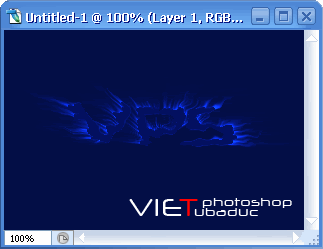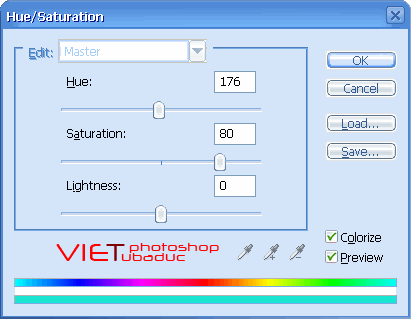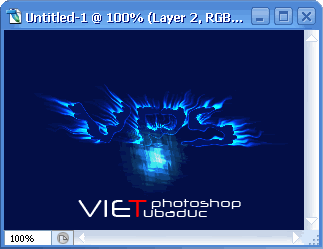Tạo layer mới kích thước tùy ý , nhấn phím D , Chọn màu Foreground là 030E46 và tô màu này cho background layer (Alt + Delete )
-nhấn phím D rồi bấm phím X ,tạo layer mới ( layer1) , bấm Ctrl + delete để tô màu cho layer này , Chọn Type Tool gõ chữ vào .
- Sau đó nhấn chuột phải vào layer chữ chọn Rasterize Type , Vào Filter > Distort > Polar Coordinates ,chọn Polar to Rectangular .
-Vào menu Edit – Tranform chọn Rotate 90 CW , Vào menu Filter > Stylize > Wind ,chọn Wind , From the right > ok , Ctrl + F
-Vào menu Edit – Tranform > Rotate 90 CCW , Vào menu Filter > Distort > Polar Coordinates , chọn Rectangular to Polar , nhấn V để chỉnh cho chữ ngay ngắn lại .
-Vào menu Filter > distort > Ripple ,chọn Amount :110%
-Bấm Ctrl + E trộn layer chữ và layer 1 , sao đó chuyển chế độ hòa trộn từ Normal sang Color Dodge.

-Chọn lại màu Foreground : #030E46 rồi dung Paint Bucket Tool tô màu cho từng chữ cái.
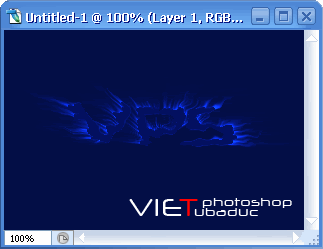
-Tạo layer mới ( layer2) bấm phím D ,rồi bấm phím X ,Chọn Gradient Tool ,chọn mẫu Foreground to background, kiểu tô Radial ,kéo 1 đường từ giữa khung hình khoàng 1,5 cm nằm trên hoặc dưới text.
-Vào menu Fiter > Dirtort > Polar Coordinates ,chọn Polar to Rectangular,chọn Rotate 90 CW , vào menu Filter > Stylize > Wind ,chọn Blast,Form the right.Vào Edit >Tranform > Rotate 90 CCW . Vào menu Filter – Dirtort > Polar Coordinates, Chọn Ractangular To Polar . Vào menu Filter > Distort > Ripple .( có thể áp dụng nhiều lần để có kết quả như ý muốn)
-Chuyển chế độ hòa trộn từ Normal sang Color Dodge Ctrl + U chình màu mình thích
-Tại layer text Ctrl + U chình như sau
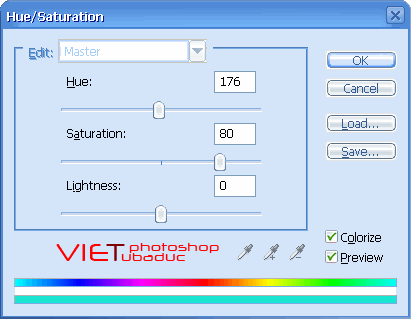
Rồi xem kết quả
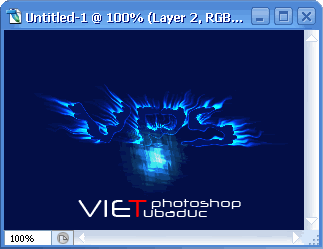
Hình tròn sáng dưới chữ P là bóng đèn , các bạn có thể làm mặt trời màu đỏ và text cũng đỏ.
Như vậy thấy sao :

Ở đây mặt trời có chế độ hòa trộn là Vivid Light , Ctrl + U chình sẽ được như trên và cũng dùng Ctrl + U để điều chình màu cho PEPSI vàng nướng .Copy ra thêm 1 một mặt trời nữa nhưng xoay ngược lại kéo đè lên trên chữ PEPSI và dùng layer Mask để xóa mặt trời và những tia lửa bị lem ra khỏi chữ PEPSI . Hãy tự khám phá nhé ( >_^ ) !
Chúc các bạn thành công
 . Em đã mua được 1 domain với giả rẻ đến chết người . Hôm nay em share cho các pác để pác nào có nhu cầu thì mua nhé .
. Em đã mua được 1 domain với giả rẻ đến chết người . Hôm nay em share cho các pác để pác nào có nhu cầu thì mua nhé .
 . Hy vọng trang này sẽ còn khuyển mãi dài dài cho anh em nghèo nghèo như ta dùng thì đỡ hehe .
. Hy vọng trang này sẽ còn khuyển mãi dài dài cho anh em nghèo nghèo như ta dùng thì đỡ hehe .

















 Tệp tin tải về (đã tải về 9602 lần)
Tệp tin tải về (đã tải về 9602 lần) http://www.muabanraovat.com/detail.php?post_id=1812230
http://www.muabanraovat.com/detail.php?post_id=1812230